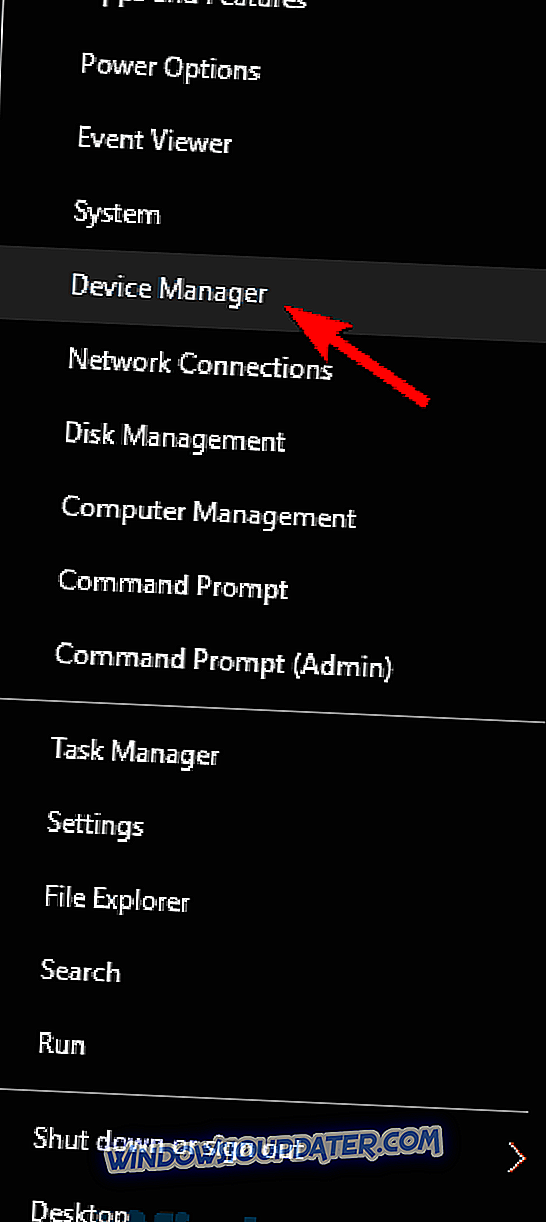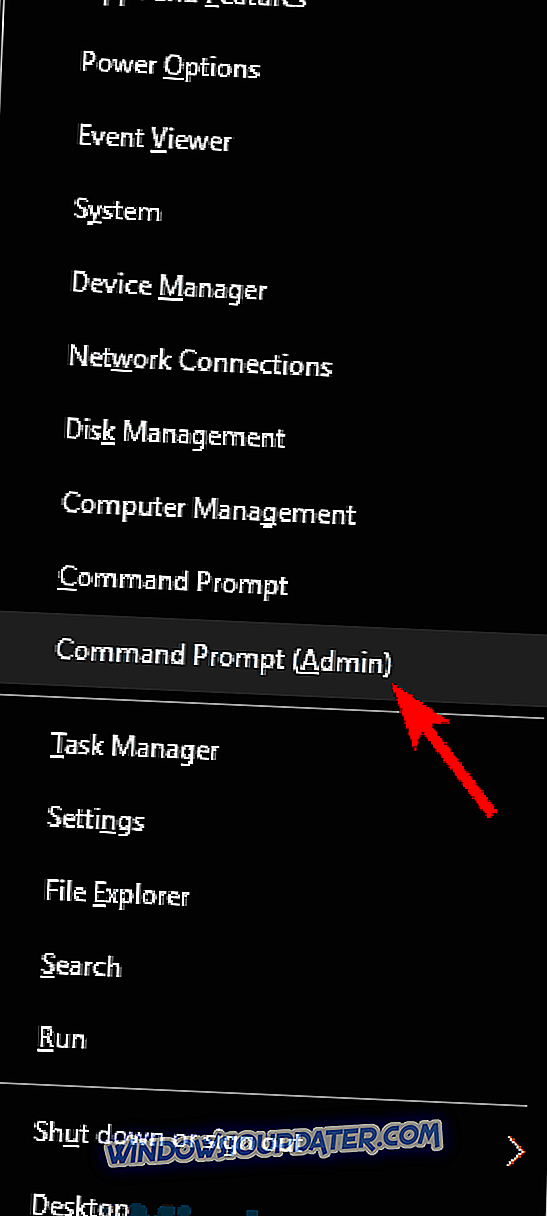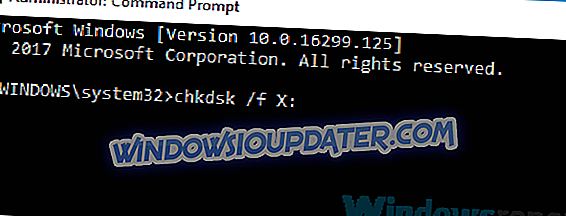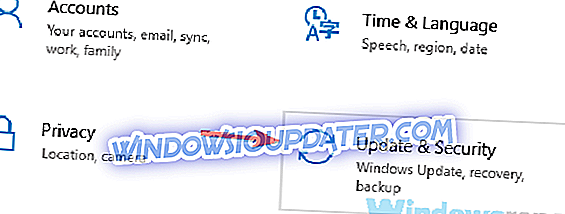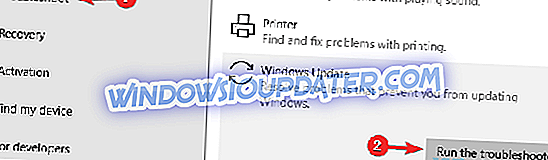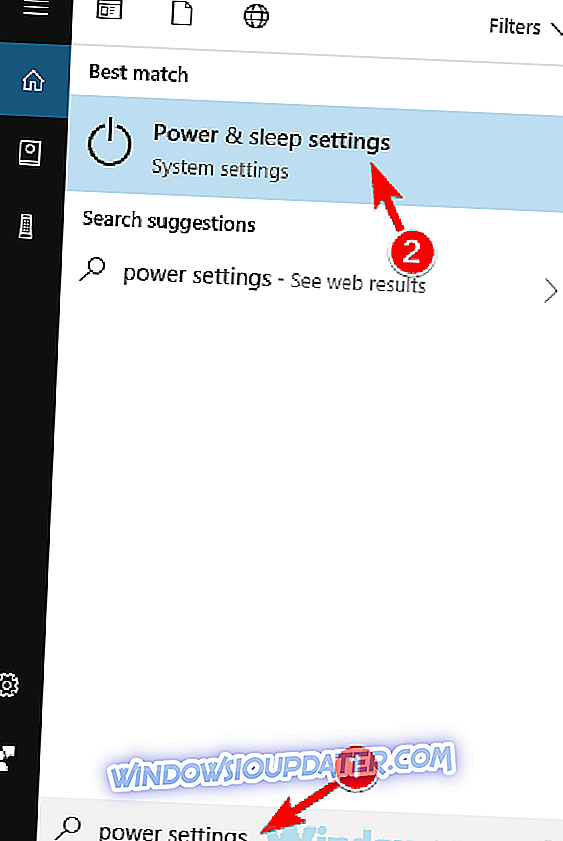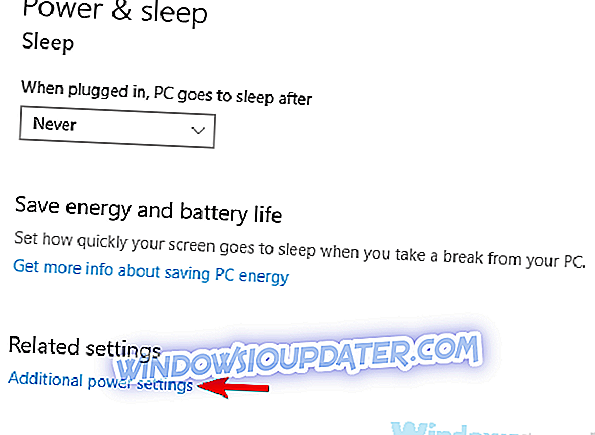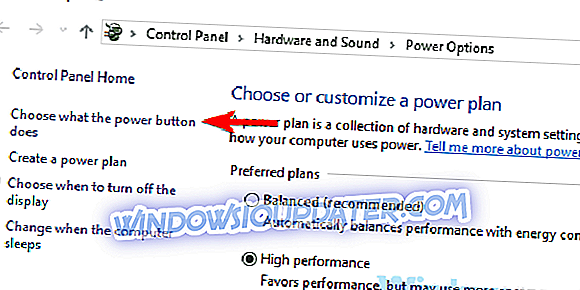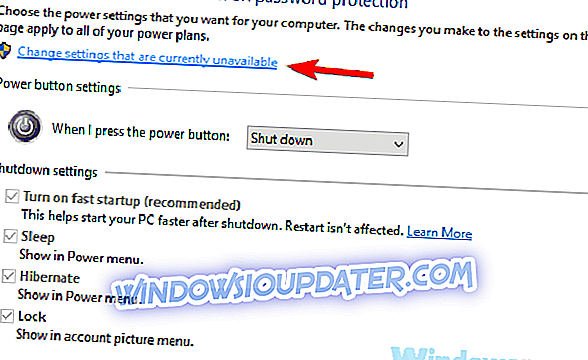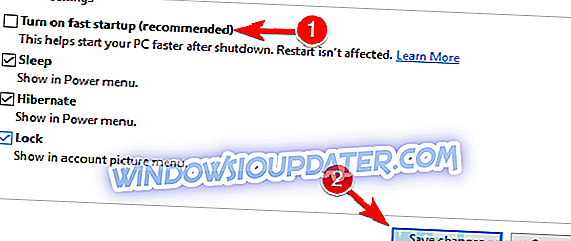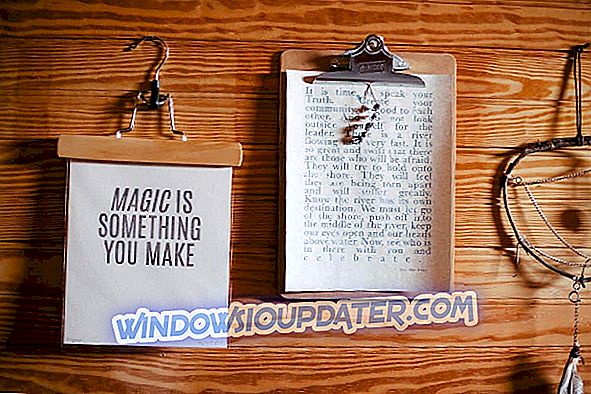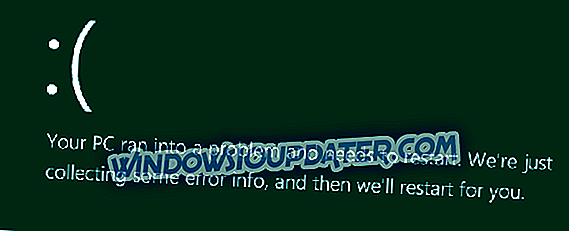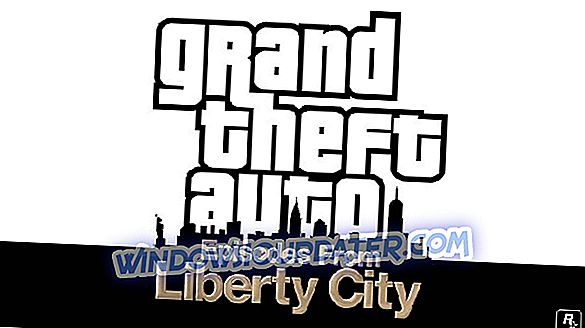Många Microsoft Windows-användare har rapporterat problem när de försöker stänga av sina bärbara datorer. Dessa problem har uppstått efter uppgradering till Windows 10 och även efter att ha gjort en ny, ren installation av samma operativsystem.
Windows 10 stänger inte ordentligt, hur man åtgärdar det?
Ibland stängs Windows 10 inte korrekt, och det kan vara ett stort problem, men du kan åtgärda problemet genom att göra följande:
- Windows 10 stängs inte av efter uppdatering - Det här problemet kan uppstå om du har problem med drivrutinerna. För att fixa det, uppdatera du drivrutinerna till den senaste versionen och kontrollera om det hjälper.
- Datorn stänger inte av Windows 10 - Många användare rapporterade att datorn inte stängs av alls. Detta kan inträffa på grund av Intel (R) Management Engine Interface-enheten, så var noga med att inaktivera den och kontrollera om det hjälper.
- Windows 10 stänger fast - Ibland kan avstängningsprocessen fastna. Det här kan inträffa om du har problem med Windows Update. För att åtgärda problemet kör du felsökaren för Windows Update och kontrollerar om det hjälper.
- Windows 10 stänger inte helt av, svart skärm - I vissa fall kan problemet uppstå på grund av funktionen Snabbstart. För att fixa det, stäng av den här funktionen och kontrollera om problemet löser problemet.
Snabb lösning för att åtgärda olika PC-problem
- Steg 1 : Ladda ner det här verktyget för skanning och reparation av datorn
- Steg 2 : Klicka på "Starta skanning" för att hitta Windows-problem som kan orsaka problem med avstängning i Windows 10
- Steg 3 : Klicka på "Starta reparation" för att åtgärda alla problem.
Dessa problem är vanligtvis relaterade till den strömhanteringskonfiguration som används eller orsakas av att felaktiga eller föråldrade drivrutiner används. I den här artikeln ska jag lista några av de metoder som har löst det här problemet för de flesta Windows 10-användare.
Lösning 1 - Uppdatera drivrutinerna
Om Windows 10 inte stängs av korrekt kan problemet vara dina drivrutiner. Att ha de senaste drivrutinerna är viktigt, särskilt om du vill se till att det inte finns några konflikter mellan operativsystemet och hårdvaran.
Därför är det ganska viktigt att hålla alla dina förare, eller åtminstone alla större drivrutiner, uppdaterade. För att göra detta måste du helt enkelt besöka tillverkarens webbplats för den enhet du vill uppdatera och hämta de senaste drivrutinerna för din version av Windows.
För att göra det måste du först känna modellens modell och sedan ladda ner den lämpliga drivrutinen för den. Tänk på att du måste göra det för alla enheter som du vill uppdatera.
Detta kan vara ganska tråkigt, så många användare lutar sig mot att använda lösningar från tredje part som TweakBit Driver Updater för att uppdatera sina drivrutiner. Genom att använda det här verktyget uppdaterar du automatiskt alla drivrutiner om några minuter, så du kanske vill prova. Det kommer också att hålla dig säker från att ladda ner och installera felaktiga drivrutinsversioner, vilket skadar ditt system och dess funktioner.
- Hämta nu Tweakbit Driver Updater
Efter att ha uppdaterat drivrutinerna, kontrollera om problemet fortfarande finns där.
Lösning 2 - Intel Management Engine Interface
Många användare rapporterade att Windows 10 inte stängs ordentligt på grund av drivrutinen Intel (R) Management Engine Interface . För att åtgärda detta problem rekommenderas det att uppdatera drivrutinerna för den här enheten till den senaste versionen.
Dessutom kan du försöka använda de äldre drivrutinerna om de senaste inte fungerar korrekt. I värsta fall kan du kanske behöva inaktivera den här enheten helt. För att göra det, följ bara dessa steg:
- Öppna Win + X-menyn genom att trycka på Windows Key + X och välj Enhetshanteraren .
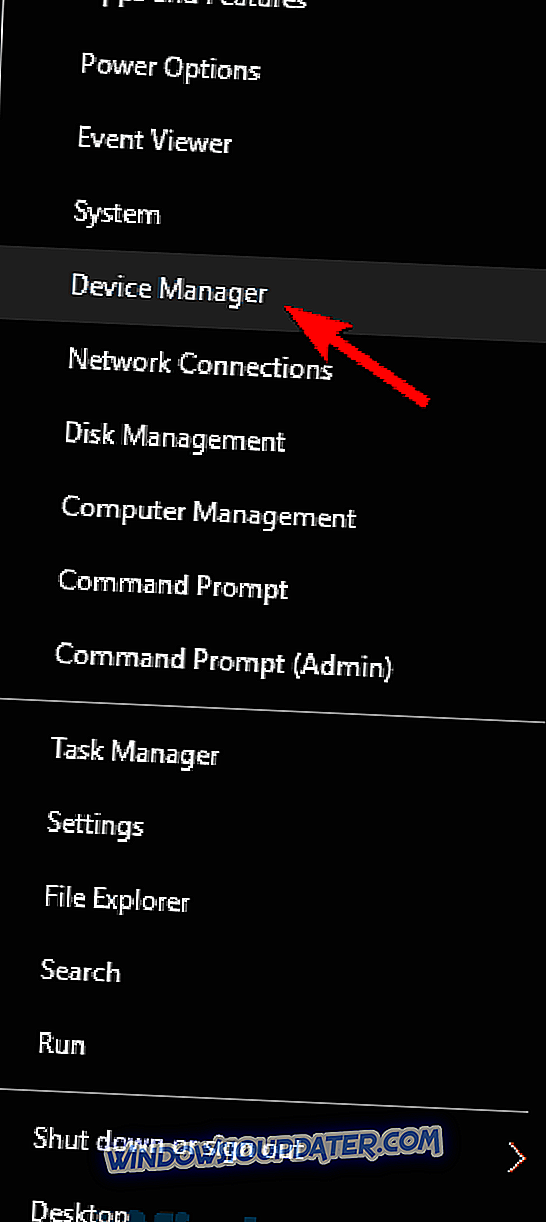
- Leta upp Intel (R) Management Engine Interface högerklicka på det och välj Inaktivera dev i ce från menyn.
- När bekräftelsedialogen visas klickar du på Ja .
När du har inaktiverat den här enheten, kontrollera om problemet med avstängningen fortfarande finns kvar.
Lösning 3 - Kör chkdsk kommando
I vissa fall är det möjligt att det finns en dålig sektor på hårddisken som orsakar problem med Windows-avstängning. Om Windows 10 inte stängs av korrekt kan du eventuellt lösa problemet genom att köra chkdsk-skanningen. Gör så här genom att följa dessa steg:
- Öppna kommandotolken som administratör. För att göra det, tryck på Windows Key + X och välj Kommandotolk (Admin) eller PowerShell (Admin) från menyn.
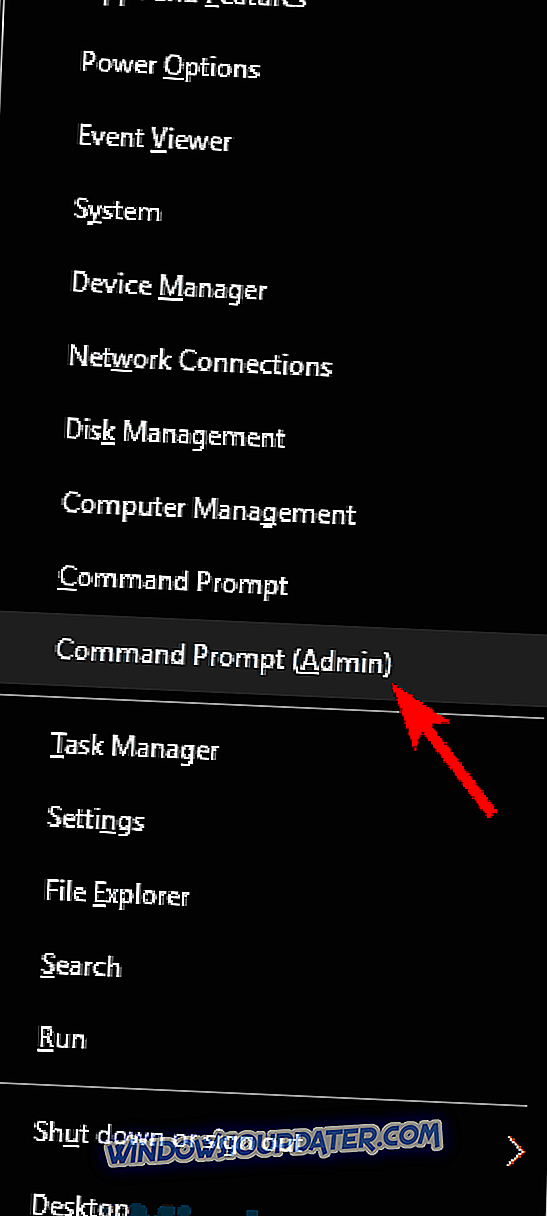
- När Kommandotolk öppnas anger du chkdsk / f: X och trycker på Enter . Byt ut: X med bokstaven på din systemdrivenhet. I de flesta fall skulle det vara C.
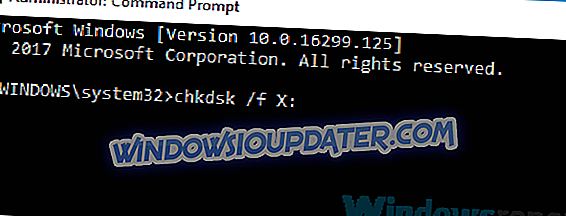
- Du kommer att bli ombedd att planera en skanning. Tryck på Y för att bekräfta.
När du har startat om datorn, kommer din systemdator automatiskt att skannas och dåliga sektorer ska åtgärdas automatiskt. När scanningen är klar, kontrollera om problemet fortfarande finns där.
Lösning 4 - Kör felsökaren för Windows Update
Enligt användare slutar Windows 10 ibland inte att stängas ordentligt på grund av vissa problem med Windows Update. Du kan dock åtgärda de flesta av dessa problem genom att köra Windows Update felsökare.
För att göra det, följ bara dessa enkla steg:
- Öppna appen Inställningar . För att göra det, tryck bara på Windows Key + I. När Inställningar app öppnas, gå över till avsnittet Uppdatera och säkerhet .
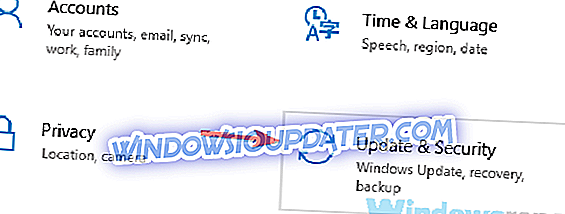
- Välj Felsök från menyn till vänster. Välj nu Windows Update och klicka på Kör felsökningsverktyget .
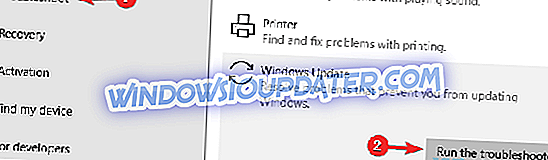
- Följ anvisningarna på skärmen.
När felsökaren är klar, kontrollera om problemet fortfarande finns där. Tänk på att det här inte är en universell lösning, men flera användare rapporterade att det fungerade för dem, så gärna prova det.
Lösning 5 - Återställ din BIOS
I vissa fall stängs Windows 10 inte ordentligt på grund av BIOS-inställningarna. Om så är fallet kanske du vill försöka återställa BIOS till standardvärdet. Det finns flera sätt att göra det, men det enklaste skulle vara att navigera till BIOS och välj alternativet för att ladda standardinställningarna.
För att se hur du får tillgång till och återställer BIOS, rekommenderar vi att du kontrollerar handboken till moderkortet för detaljerade instruktioner. När du har återställt BIOS till standardet, kontrollera om problemet fortfarande finns där.
Du kan också återställa BIOS genom att ta bort moderkortet i några minuter, eller genom att flytta bygeln på moderkortet till det tydliga BIOS-läget. Dessa två metoder är lite mer avancerade, så om du inte är en erfaren PC-användare ska du förmodligen inte använda dem.
Lösning 6 - Koppla ur USB-enheter
Om Windows 10 inte stängs av korrekt kan problemet vara USB-enheter. Vi har alla typer av enheter anslutna till våra datorer, och ibland kan vissa enheter förhindra att datorn stängs av ordentligt.
För att åtgärda problemet måste du ta bort alla onödiga USB-enheter från datorn och kontrollera om det hjälper. Flera användare rapporterade att koppla från USB-minne från datorn löste problemet för dem, så var noga med att koppla bort externa lagringsenheter innan du stänger av datorn.
Lösning 7 - Stäng av snabbstartfunktionen
Windows har en användbar funktion som kallas snabbstart, och den här funktionen kombinerar viloläge och avstängning i en, vilket gör att du snabbt kan starta datorn. Men den här funktionen kan också leda till att Windows 10 inte stängs av korrekt.
Du kan dock enkelt inaktivera snabbstartsfunktionen genom att göra följande:
- Tryck på Windows Key + S och ange ströminställningar . Välj Ström och sömninställningar från listan.
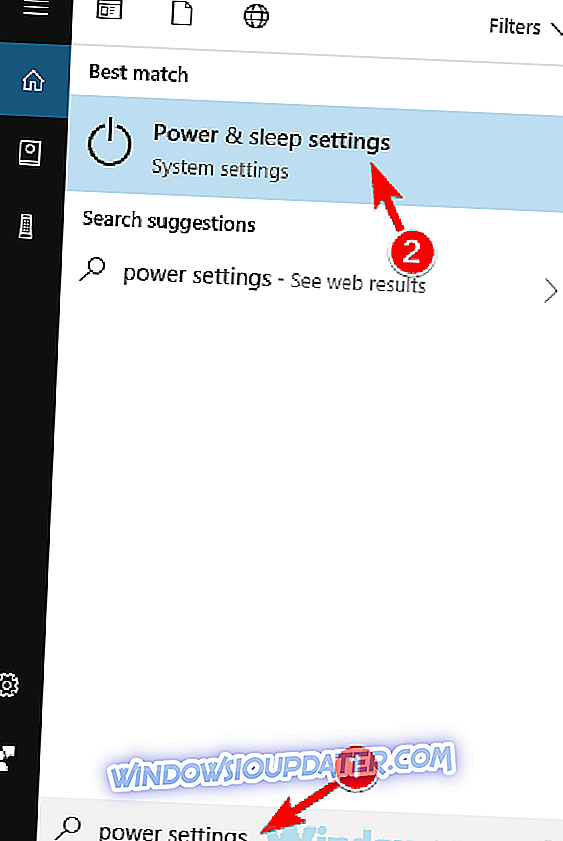
- Bläddra ner till avsnittet Relaterade inställningar och klicka på Ytterligare kraftinställningar .
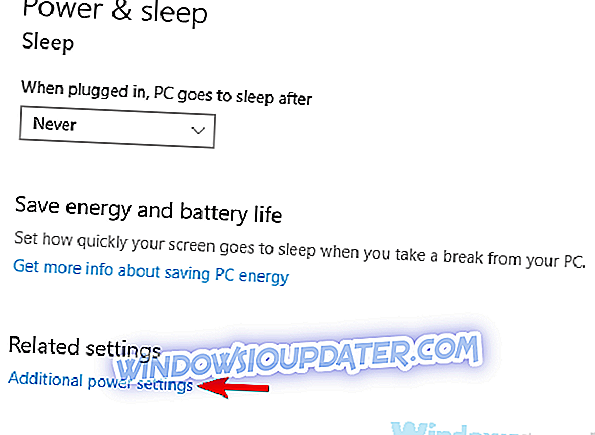
- Fönstret Power Options visas nu. Klicka på Välj vad strömknappen gör från menyn till vänster.
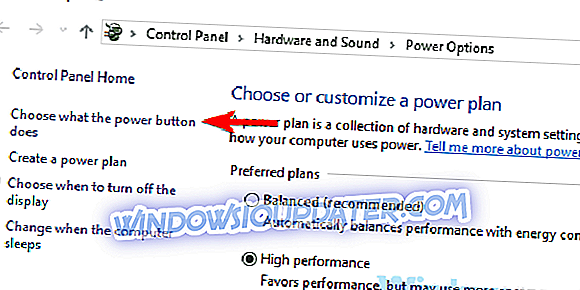
- Klicka på Ändra inställningar som för närvarande inte är tillgängliga .
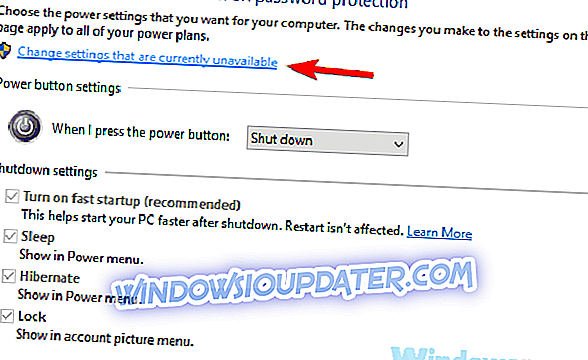
- Avmarkera Slå på snabbstart (rekommenderat) och klicka på Spara ändringar .
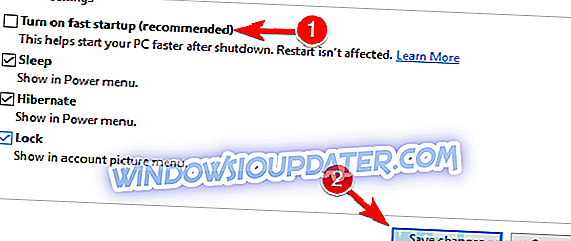
Efter det har funktionen Snabbstart avaktiverats och avstängningsproblemet ska lösas. Tänk på att genom att inaktivera den här funktionen kan datorn starta lite långsammare, så kom ihåg det.
Om du fortfarande har problem på din dator eller om du bara vill undvika dem för framtiden rekommenderar vi starkt att du hämtar det här verktyget (100% säkert och testat av oss) för att åtgärda olika PC-problem, till exempel filförlust, skadlig kod och maskinvarufel.
Om ditt problem fortfarande kvarstår även efter att ha försökt alla dessa lösningar, var snäll och låt oss veta i kommentarsektionen nedan och vi försöker hjälpa dig.